Содержание:
Падение производительности компьютера в большинстве случаев связано с ненормально высоким потреблением мощностей одним из процессов. В некоторых случаях проблему создает процесс rthdcpl.exe, и сегодня мы хотим познакомить вас с методами устранения сбоя.
Исправление неполадок с rthdcpl.exe
Исполняемый файл rthdcpl.exe отвечает за запуск и активность утилиты Realtek HD Audio, которая представляет собой панель управления драйвером звуковой карты. Процесс запускается вместе с системой и активен постоянно. Проблемы с повышенным потреблением ресурсов процессом rthdcpl.exe связаны с некорректной установкой драйверов или вирусным заражением.
Способ 1: Манипуляции с драйверами Realtek HD Audio
Чаще всего проблему высокой нагрузки на CPU процессом rthdcpl.exe создаёт устаревшая версия драйверов Realtek HD Audio. Следовательно, устранить ее можно путем обновления или отката указанного компонента, что следует совершать следующим образом:
- Откройте «Пуск» и выберите «Панель управления».
- Для удобства переключите режим отображения на «Крупные значки».
Проделав это, найдите пункт «Диспетчер устройств» и зайдите в него. - В «Диспетчере устройств» щёлкните по вкладке «Звуковые, видео и игровые устройства». В открывшемся списке найдите позицию «Realtek High Definition Audio», выделите её и выберите «Свойства».
- В свойствах перейдите на вкладку «Драйвер» и нажмите «Обновить».
Далее выберите «Автоматический поиск обновленных драйверов» и дождитесь, пока система обнаружит и установит свежую версию ПО. - Если у вас уже установлены новейшие драйвера, стоит попробовать откатить их к предыдущей версии. Для этого на вкладке «Драйвер» нажмите на кнопку «Откатить».
Подтвердите откат драйвером нажатием на «Да». - После обновления или отката драйверов перезагрузите компьютер.
Описанные выше действия с высокой долей вероятности решат проблемы с rthdcpl.exe, но только если данный файл не подвергся вирусному заражению.
Способ 2: Устранение вирусной угрозы
Поскольку панель управления Realtek HD Audio технически является пользовательской программой, вероятность заражения или подмены исполняемого файла зловредным ПО очень высока. Определение расположение EXE-файла в таком случае не имеет смысла, поскольку изначально место установленных компонентов программы определяется пользователем. Единственный признак заражения – неэффективность манипуляций с драйвером Realtek, описанных в Способе 1. Методов очистки системы от вирусов существует великое множество, причем подобрать подходящий алгоритм под отдельно взятый случай непросто, потому ознакомьтесь с подобранными нами общими советами по устранению заражения.
Подробнее: Борьба с вирусной угрозой
Заключение
В качестве подведения итогов отметим, что случаи заражения rthdcpl.exe встречаются реже, чем проблемы с некорректно установленными драйверами.
 lumpics.ru
lumpics.ru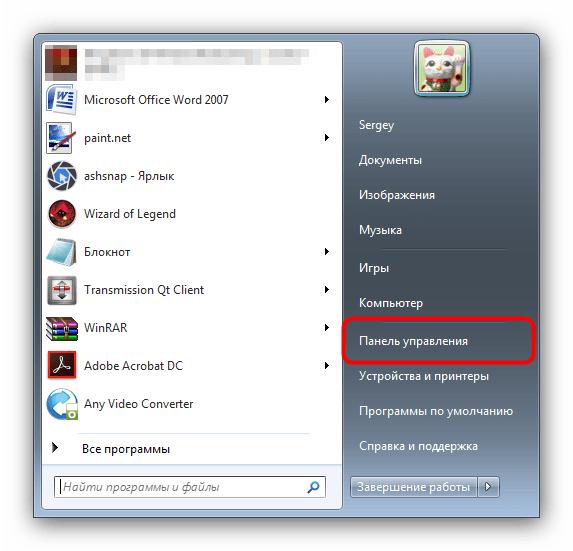
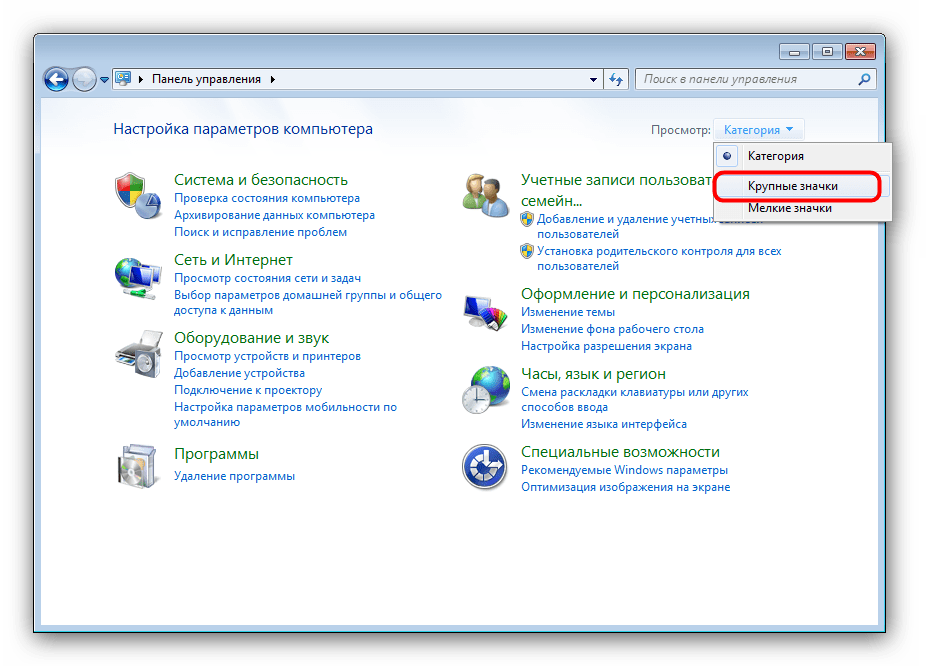
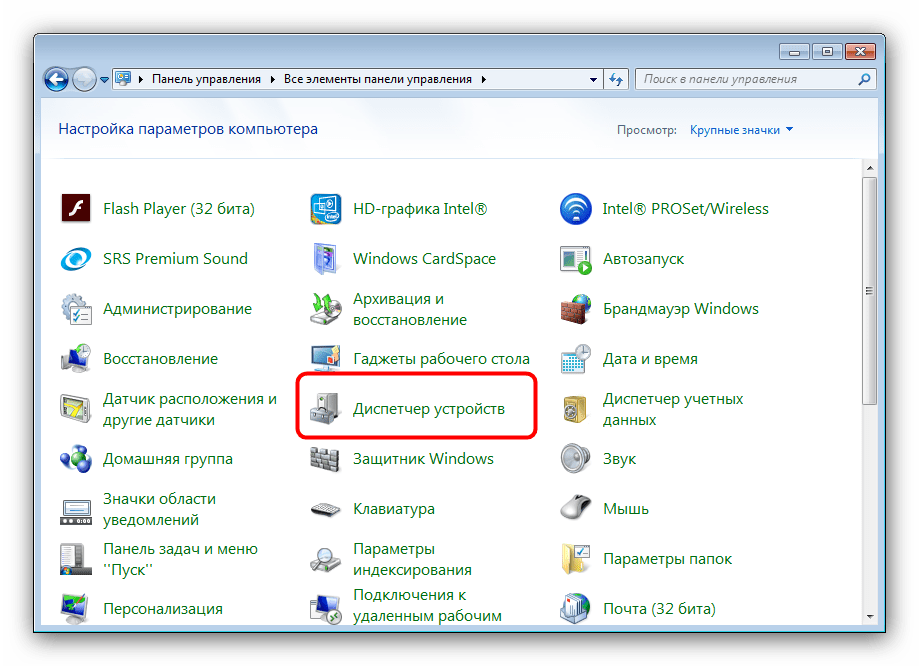
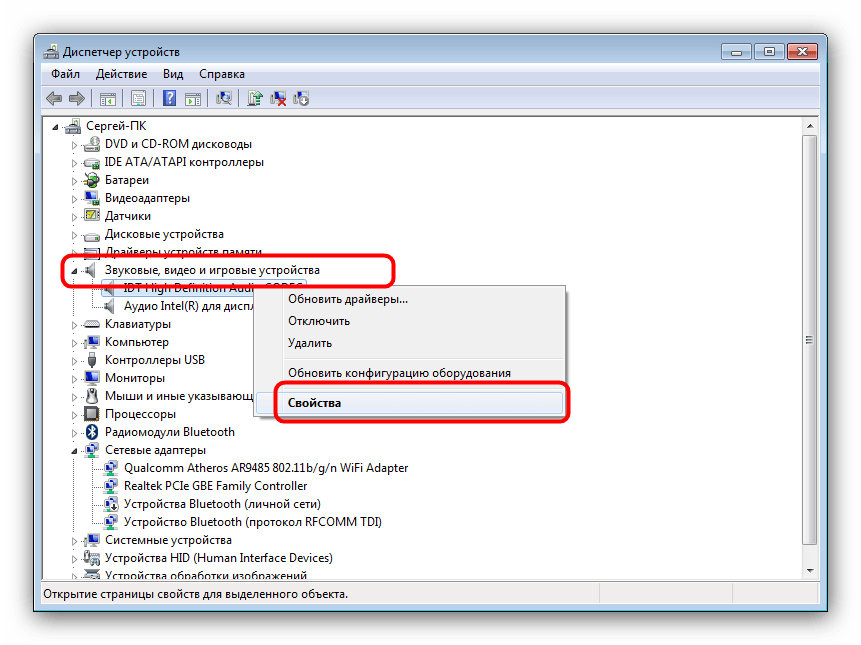
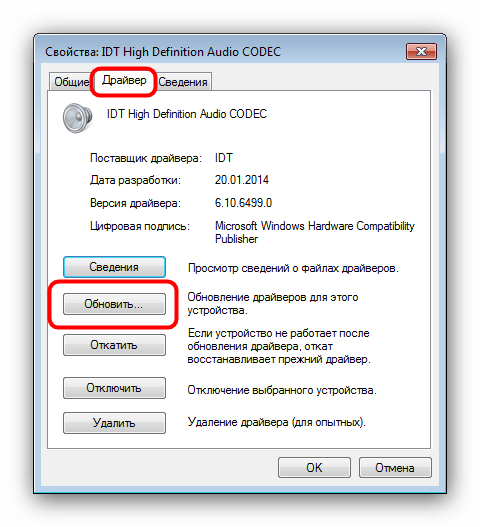
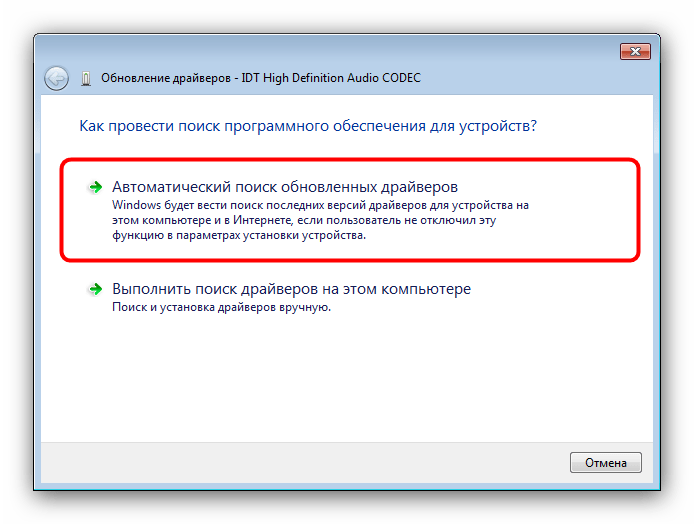
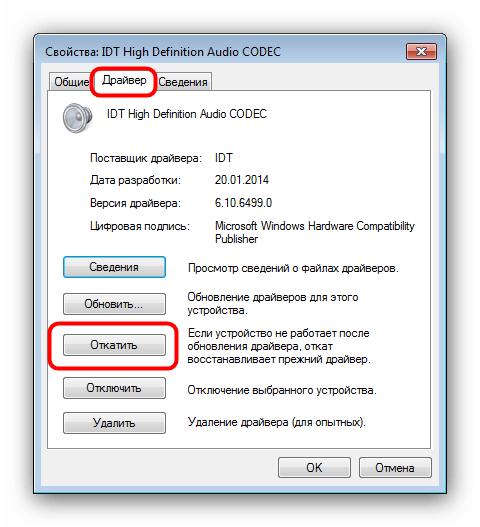
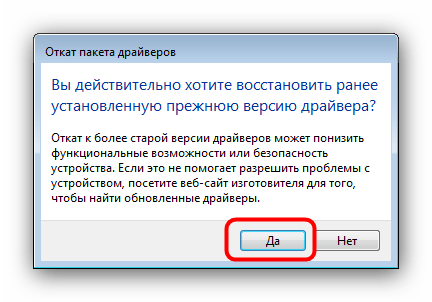






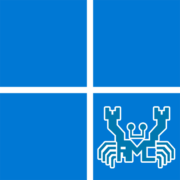
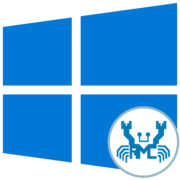




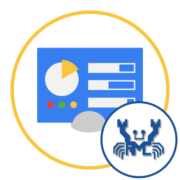

спасибо создателям